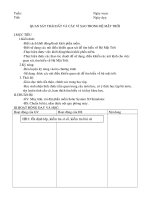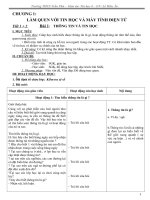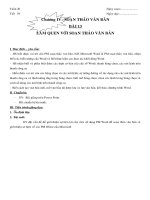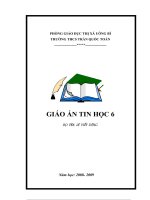Giao an Tin hoc 6 Phan 1
Bạn đang xem bản rút gọn của tài liệu. Xem và tải ngay bản đầy đủ của tài liệu tại đây (887 KB, 49 trang )
<span class='text_page_counter'>(1)</span><div class='page_container' data-page=1>
Tiết : 1 – 2
<b>Bài 1 :</b>
<b>I.MỤC TIÊU :</b>
Học sinh biết được khái niệm thông tin và hoạt đông thông tin của con người.
Biết máy tính là cơng cụ hỗ trợ con người trong các hoạt động thơng tin.
Có khái niệm ban đầu về tin học và nhiệm vụ chính của tin học.
<b>II.ĐỒ DÙNG DẠY HỌC :</b>
Giáo viên:
Tranh ảnh minh hoạ liên quan đến thông tin và tin học.
Học sinh:
Xem trước bài ở nhà.
<b>III.LƯU Ý SƯ PHẠM:</b>
Thông tin là một khái niệm trừu tượng khơng thể định nghĩa một cách chính xác
và ngắn gọn. Khơng bắt buộc phải trình bày khái niệm này.
Về q trình thu nhận thơng tin cần lưu ý học sinh tới hai cách: vơ thức và có ý
thức. Với hoạt động thu nhận thơn ting có ý thức, con người chủ động trong việc tìm
kiếm và cảm nhận thông tin.
<b>IV.HOẠT ĐỘNG DẠY VÀ HỌC :</b>
<i><b>1.Kiểm tra :</b></i>Thông qua
<i><b>2.Bài mới :</b></i>
Hàng ngày chúng ta thường xuyên tiếp xúc và tìm hiểu về thế giới xung quanh,
tìm hiểu về chính bản thân con người. Trong đó thơng tin đóng một vai trị vơ cùng
quan trọng trong cuộc sống, đó là một nhu cầu thường xuyên và tất yếu gắn liền với
mọi hoạt động của con người. Chúng ta sẽ bắt đầu làm quen với các vấn đề trên thông
qua bài thông tin và tin học.
<i><b>Hoạt động của thầy và trị</b></i> <i><b>Nội dung</b></i>
GV : Dùng những ví dụ cụ thể giải thích
cho học sinh hiểu về khái niệm thơng tin :
Ví dụ :
- Các bản tin trên đài phát thanh, truyền
hình.
- Các biển báo giao thơng.
- Tiếng trống trường.
- Tiếng còi tàu hoả…vv…
HS : Lắng nghe và ghi chép khái niệm về
thơng tin.
GV : Giải thích cho học sinh hiểu thế nào
<i><b>1.Thơng tin là gì ?</b></i>
Thơng tin là tất cả những gì đem lại sự
hiểu biết về thế giới xung quanh và về
chính con người.
</div>
<span class='text_page_counter'>(2)</span><div class='page_container' data-page=2>
là tiếp nhận, xử lí, lưu trữ, trao đổi thơng
tin.
HS : Lắng nghe và phân biệt thế nào là
tiếp nhận, xử lí, lưu trữ, trao đổi thơng
tin.
GV : Giải thích cho học sinh hiểu con
người đã sử dụng các giác quan và bộ não
như thế nào trong việc tiếp nhận, xử lí,
lưu trữ, trao đổi thơng tin.
Con người đã làm gì để khắc phục những
hạn chế mà con người không thể vươn tới
được.
Dùng dẫn chứng thực tế minh họa cho
học sinh biết các ứng dụng tin học trong
các lĩnh vực khác nhau trong cuộc sống.
<i><b>2.Hoạt động thông tin của con người :</b></i>
Hoạt động thông tin là việc tiếp nhận,
xử lí, lưu trữ, trao đổi thơng tin.
<i><b>3.Hoạt động thơng tin và tin học :</b></i>
Nhờ sự phát triển của tin học, máy tính
đã hỗ trợ con người trong nhiều lĩnh vực
của cuộc sống.
<i><b>3.Củng cố :</b></i>
Tin học là mơn học cịn tương đối mới mẽ đối với một số học sinh vùng
nông thôn sâu vừa mới tiếp xúc với công nghệ thông tin. Học sinh cần nắm khái quát
các khái niệm về thơng tin và xử lí thơng tin và biết được thơng tin và tin học đã có
những đóng góp như thế nào trong cuộc sống.
<i><b>4.Dặn dò :</b></i>
Tập trả lời các câu hỏi 1, 2, 3, 4, 5 SGK trang 5.
Sưu tầm các tranh ảnh liên quan đến hoạt động công nghệ thông tin và tin
học.
Xem trước bài mới : Thông tin và biểu di ễn thông tin”.
</div>
<span class='text_page_counter'>(3)</span><div class='page_container' data-page=3>
Tiết : 3 – 4
<b>Bài 2 :</b>
<b>I.MỤC TIÊU :</b>
Phân biệt được các dạng thông tin cơ bản.
Biết khái niệm biểu diễn thông tin và cách biểu diễn thơng tin trong máy tính bằng
các dãy bit.
II.ĐỒ DÙNG DẠY HỌC :
Giáo viên:
Tranh ảnh minh hoạ các dạng thơng tin như : Văn bản, hình ảnh, âm thanh…
Máy vi tính.
Học sinh:
Sưu tầm một số tranh ảnh các dạng thơng tin về: Văn bản, hình ảnh, âm thanh…
<b>III.LƯU Ý SƯ PHẠM:</b>
Biểu diễn thông tin là phần trọng tâm của bài. Bản thân khái niệm biểu diễn thông
tin khơng khó truyền đạt, vướng mắc có thể chỉ là ở thuật ngữ “biểu diễn” đối với học
học. cho nên giáo viên cần phải bắt đầu bằng những ví dụ cụ thể và gần gũi đối với
học sinh.
<b>IV.HOẠT ĐỘNG DẠY VÀ HỌC :</b>
<i><b>1.Kiểm tra :</b></i>
- Hoạt động thông tin của con người là gì ?
- Cho ví dụ minh hoạ về hoạt động thơng tin ? Giải thích các bước của họat động
thơng tin trong ví dụ minh hoạ.
<i><b>2.Bài mới :</b></i>
Thông tin rất đa dạng và phong phú, vô tận, được biểu diễn dưới nhiều dạng
khác nhau. Nó đóng vai trị rất quan trọng trong q trình trao đổi và tiếp nhận thông
tin. Để biểu diễn được thông tin trong máy tính cần phải biết cách sử dụng những
phương pháp thích hợp. Đó chính là nội dung của bài học cần tìm hiểu hơm nay.
<i><b>Hoạt động của thầy và trị</b></i> <i><b>Nội dung</b></i>
GV : Giới thiệu minh hoạ cho học sinh
biết về các dạng cơ bản của thông tin :
- Dạng văn bản.
- Dạng hình ảnh.
- Dạng âm thanh.
HS : Chú ý lắng nghe, phân biệt 3 dạng
thông tin trên.
- Cho ví dụ minh hoạ từng dạng cụ thể.
<i><b>1.Các dạng thơng tin cơ bản :</b></i>
- Dạng văn bản : chữ viết, con số, kí
hiệu…
</div>
<span class='text_page_counter'>(4)</span><div class='page_container' data-page=4>
GV : Giải thích cho học sinh hiểu các
dạng thông tin trên được biểu diễn như
thế nào ?
- Biểu diễn dưới những hình thức nào ?
- Dùng dẫn chứng cụ thể minh họa cho
học sinh nắm vững hơn kiến thức.
- Biểu diễn thơng tin có vai trị quyết định
đối với mọi hoạt động thông tin của con
người như thế nào ?
HS : Chú ý nghe, ghi chép.
GV : Thế nào là dữ liệu ?
- Giải thích một cách đơn giản, rõ ràng
cho học sinh hiểu thế nào là dữ liệu trên
máy tính.
- Biểu diễn thơng tin trên máy tính được
thực hiện như thế nào ?
- Giải thích cho học sinh hiểu cách xử lí
thơng tin và biểu diễn thông tin dưới
dạng dãy bit bao gồm hai kí hiệu 0 và 1.
<i><b>2.Biểu diễn thông tin :</b></i>
- Biểu diễn thông tin là cách thể hiện
thông tin dưới dạng cụ thể nào đó.
- Biểu diễn thơng tin có vai trị quyết định
đối với mọi hoạt động thơng tin của con
người.
<i><b>3.Biểu diễn thơng tin trong máy tính :</b></i>
- Thơng tin được lưu giữ trong máy tính
gọi là dữ liệu.
- Để máy tính có thể xử lí, thơng tin cần
được biểu diễn dưới dạng dãy bit chỉ gồm
hai kí hiệu 0 và 1.
<i><b>3.Củng cố :</b></i>
Thơng tin có nhiều dạng khác nhau, được biểu diễn dưới nhiều hình thức
khác nhau. Tuy nhiên trong máy tính thì thơng tin chỉ biểu diễn duy nhất dưới dạng
dãy bit.
<i><b>4.Dặn dò :</b></i>
Trả lời câu hỏi 1, 2, 3 sách giáo khoa trang 9.
Sưu tầm tranh ảnh về ba dạng thông tin cơ bản.
Xem trước bài 3 : “Em có thể làm được những gì nhờ máy tính”.
</div>
<span class='text_page_counter'>(5)</span><div class='page_container' data-page=5>
Tiết : 5
<b>Bài 3 :</b>
<b>I.MỤC TIÊU :</b>
Biết được các khả năng ưu việt của máy tính cũng như các ứng dụng đa dạng của
tin học trong các lĩnh vực khác nhau của xã hội.
Biết được máy tính chỉ là cơng cụ thực hiện những gì con người chỉ dẫn.
II.ĐỒ DÙNG DẠY HỌC :
Giáo viên :
Máy tính. Tranh ảnh minh họa trên một số lĩnh vực trong cuộc sống.
Học sinh :
Sưu tầm tranh ảnh minh họa các ứng dụng của tin học trong thực tế cuộc sống.
<b>III.LƯU Ý SƯ PHẠM :</b>
So sánh khả năng làm việc của máy tính với khả năng sinh học của con người.
Cho học sinh tự liên hệ và nêu ví dụ cụ thể trong từng trường hợp.
Phân nhóm, sưu tầm tranh ảnh các ứng dụng của tin học trong vài lĩnh vực. Đại
diện mỗi nhóm thuyết trình, GV và các bạn còn lại bổ sung.
<b>IV.HOẠT ĐỘNG DẠY VÀ HỌC :</b>
<i><b>1.Kiểm tra :</b></i>
Trình bày một số dạng thơng tin cơ bản của máy tính ? Cho ví dụ minh họa.
Biểu diễn thông tin là cách thể hiện thông tin dưới dạng cụ thể nào đó. Hãy cho ví
dụ minh họa.
<i><b>2.Bài mới :</b></i>
<i><b>Hoạt động của thầy và trò</b></i> <i><b>Nội dung</b></i>
GV : Dùng một số phần mềm minh hoạ
như :
-Khả năng tính tốn nhanh (Excel)
-Tính tốn với độ chính xác cao (Excel).
-Khả năng lưu trữ lớn (đĩa cứng, đĩa CD,
DVD, USB…)
-Khả năng làm việc không mệt mỏi (hoạt
động liên tục không cần tắt máy trong
môi trường ổn định).
HS : lắng nghe, chú ý những minh hoạ ví
dụ của GV về từng khả năng cụ thể của
máy tính.
GV : Có thể dùng máy tính điện tử vào
những việc gì ?
HS : Hoạt động nhóm, thảo luận, tìm
<i><b>1.Một số khả năng của máy tính :</b></i>
-Khả năng tính tốn nhanh.
-Tính tốn với độ chính xác cao.
-Khả năng lưu trữ lớn.
-Khả năng làm việc khơng mệt mỏi.
<i><b>2.Có thể dùng máy tính điện tử vào</b></i>
<i><b>những việc gì ?</b></i>
</div>
<span class='text_page_counter'>(6)</span><div class='page_container' data-page=6>
phương án trả lời.
GV : gợi ý HS nên tìm những ứng dụng
thực tế ngoài cuộc sống mà các em biết.
GV : Theo em thì máy tính cịn những gì
chưa thể làm được ?
HS : Thảo luận nhóm, tìm câu trả lời, mỗi
HS, mỗi nhóm có thể nêu ra nhiều ý kiến
khác nhau.
HS : Mỗi nhóm tự trình bày ý kiến của
mình. Các nhóm khác bổ sung.
GV : Nhận xét, bổ sung.
-Tự động hoá các cơng việc văn phịng.
-Hỗ trợ cơng tác quản lý.
-Cơng cụ học tập và giải trí.
-Điều khiển tự động và robot.
-Liên lạc, tra cứu và mua bán trực tuyến.
<i><b>3.Máy tính và điều chưa thể :</b></i>
Máy tính vẫn chưa thay thế hồn tồn cho
con người, đặc biệt là chưa có năng lực tư
duy như con người.
<i><b>3.Củng cố :</b></i>
Máy tính có khả năng làm được rất nhiều công việc thay thế con người.
Máy tính do con người tạo ra và phục vụ cho những lợi ích của chính con
người, tuy nhiên nó vẫn cịn một số hạn chế khơng thể vượt qua.
<i><b>4.Dặn dò :</b></i>
Làm các bài tập 1, 2, 3 SGK trang 13.
Tìm hiểu bài đọc thêm trong SGK trang 13.
Sưu tầm thêm những tranh ảnh có liên quan đến lĩnh vực máy tính ứng dụng
phục vụ cho con người.
Xem trước bài mới “Máy tính và phần mềm máy tính”
</div>
<span class='text_page_counter'>(7)</span><div class='page_container' data-page=7>
Tiết : 6, 7
<b>Bài 4 :</b>
<b>I.MỤC TIÊU :</b>
Biết sơ lược cấu trúc chung của máy tính điện tử và một vài thành phần quan trọng
nhất của máy tính cá nhân.
Biết khái niệm phần mềm máy tính và vai trị của phần mềm máy tính.
Biết được máy tính hoạt động theo chương trình.
Rèn luyện ý thức mong muốn hiểu biết về máy tính và tác phong làm việc khoa
học chuẩn xác.
<b>II.ĐỒ DÙNG DẠY HỌC :</b>
Giáo viên : Máy vi tính, một vài thiết bị phần cứng như :
-HDD, FDD, CD - ROM, USB, RAM…vv…
-Các phần mềm máy tính minh hoạ như : Windows XP, Office 2003, Corel
Draw 10, Photoshop CS…vv…
-Mơ hình q trình ba bước xử lí thơng tin.
Học sinh : Sưu tầm những phần mềm mà học sinh biết qua (nếu có).
<b>III.LƯU Ý SƯ PHẠM :</b>
Làm cho học sinh phân biệt giữa phần cứng máy tính và phần mềm máy tính.
<b>IV.HOẠT ĐỘNG DẠY VÀ HỌC :</b>
<i><b>1.Kiểm tra :</b></i>
Hãy cho biết một số khả năng mà máy tính làm được ?
Hãy kể ra một số ứng dụng của máy tính ngồi cuộc sống thực tế.
<i><b>2.Bài mới :</b></i>
<i><b>Hoạt động của thầy và trò</b></i> <i><b>Nội dung</b></i>
GV : Treo mơ hình q trình ba bước xử
lí thơng tin lên bảng.
Mô tả, giải thích cho HS hiểu về các
bước của quá trình trên.
Cho ví dụ minh họa.
HS : Lắng nghe, vẽ vào tập.
GV : Phân nhóm và cho HS quan sát một
số thiết bị máy tính : CPU, chuột, bàn
phím, màn hình,….
HS : Quan sát, nêu nhận xét theo nhóm.
GV : Nhận xét chung, bổ sung.
<i><b>1.Mơ hình q trình ba bước:</b></i>
<i><b>2.Cấu trúc chung của máy tính điện tử: </b></i>
a)Cấu trúc :
-Bộ xử lí trung tâm (CPU).
-Thiết bị vào và thiết bị ra.
-Bộ nhớ để lưu các chương trình và dữ
liệu.
<b>MÁY TÍNH VÀ PHẦN MỀM MÁY TÍNH</b>
<b>Nhập</b>
<b>(INPUT)</b>
<b>)</b>
</div>
<span class='text_page_counter'>(8)</span><div class='page_container' data-page=8>
Giải thích cách tính dung lượng bộ nhớ
máy tính :
1 KB = 210<sub> byte = 1024 byte</sub>
1 MB = 210<sub> KB = 1024 KB</sub>
1 GB = 210<sub> MB = 1024 MB</sub>
1 TB = 210<sub> GB = 1024 GB</sub>
HS : Lắng nghe, ghi chép.
GV : Khái qt chương trình máy tính,
khơng đi sâu giải thích.
Minh hoạ cho học sinh trong phần bài
thực hành tiết học sau.
GV : Giải thích cho học sinh hiểu máy
tính là một cơng cụ xử lí thơng tin.
GV : Giải thích cho học sinh hiểu và
phân biệt được thế nào là phần mềm (so
với phần cứng) phân loại phần mềm ra
sao :
+ Phần mềm hệ thống là gì ?
+ Phần mềm ứng dụng là gì ?
Dùng các đĩa phần mềm giới thiệu cho
học sinh biết.
HS : Quan sát.
Gv : Em có nhận xét gì về hai loại phần
mềm trên ?
-Các đơn vị đo dung lượng bộ nhớ
thướng dùng :
<b>Tên gọi</b> <b>Kí</b>
<b>hiệu</b> <b>Dung lượngSo sánh</b>
Ki-lơ-bai KB 1KB = 1024 byte
Me-ga-bai MB 1MB = 1024 KB
Gi-ga-bai GB 1GB = 1024 MB
Tê-ra-bai TB 1GB = 1024 GB
b)Chương trình :
Là tập hợp các câu lệnh, mỗi câu lệnh
hướng dẫn một thao tác cụ thể cần thực
hiện.
<i><b>3.Máy tính là một cơng cụ xử lí thơng</b></i>
<i><b>tin :</b></i>
Q trình xử lí thơng tin trong máy tính
diễn ra hồn tồn tự động theo sự chỉ dẫn
của các chương trình.
<i><b>4.Phần mềm và phân loại phần mềm :</b></i>
-Phần mềm là những chương trình của
máy tính.
-Phân loại phần mềm :
+ Phần mềm hệ thống.
+ Phần mềm ứng dụng.
<i><b>3.Củng cố :</b></i>
Nhắc lại mơ hình 3 bước của hoạt động máy tính.
Cấu trúc cơ bản của máy tính.
Đơn vị đo dung lượng bộ nhớ, cách tính ra đơn vị byte.
Phân biệt hai loại phần mềm hệ thống và phần mềm ứng dụng.
<i><b>4.Dặn dò :</b></i>
Làm bài tập 1, 2, 3, 4, 5 SGK trang 19.
Chuẩn bị kiến thức để tiếp thu bài thực hành 1:
<i><b>“Làm quen với một số thiết bị máy tính”</b></i>
</div>
<span class='text_page_counter'>(9)</span><div class='page_container' data-page=9>
Tiết : 8
<b>Bài thực hành :</b>
<b>I.MỤC TIÊU :</b>
Nhận biết được một số bộ phận cấu thành cơ bản của máy tính cá nhân (loại máy
tính thông dụng nhất hiện nay).
Biết cách bật, tắt máy tính.
Làm quen với bàn phím và chuột.
<b>II.ĐỒ DÙNG DẠY HỌC :</b>
Giáo viên : Máy vi tính, một vài thiết bị phần cứng như :
- HDD, FDD, CD - ROM, USB, RAM…vv…
- Các phần mềm máy tính minh hoạ như : Windows XP, Office 2003, Corel
Draw 10, Photoshop CS…vv…
Học sinh : SGK để so sánh những hình ảnh trong sách với những thiết bị thực tế
của máy tính.
<b>III.LƯU Ý SƯ PHẠM :</b>
Làm cho học sinh phân biệt giữa phần cứng máy tính và phần mềm máy tính.
Phân biệt thao tác tắt máy tính so với cách tắt các thiết bị điện tử thông dụng khác.
<b>IV.HOẠT ĐỘNG DẠY VÀ HỌC :</b>
<i><b>1.Kiểm tra :</b></i>
Các đơn vị đo dung lượng bộ nhớ thường dùng ?
Thế nào là phần mềm ? Phần mềm có mấy loại ? Kể ra.
<i><b>2.Bài mới :</b></i>
<i><b>Hoạt động của thầy và trò</b></i> <i><b>Nội dung</b></i>
GV : Giới thiệu sơ lược các thiết bị cơ
bản của máy tính cá nhân cho học sinh
biết.
-Tên thiết bị.
-Công dụng.
HS : Chú ý quan sát, nhận biết tên từng
loại thiết bị, ghi chép.
Phân biệt thiết bị nhập và thiết bị xuất.
<b>a)Phân biệt các bộ phận của máy tính</b>
<b>cá nhân :</b>
-Các thiết bị nhập dữ liệu cơ bản : Bàn
phím, chuột.
-Thân máy tính : bảng mạch chủ, bộ vi
xử lí (CPU), bộ nhớ (RAM), nguồn
điện.
-Các thiết bị xuất dữ liệu : màn hình,
máy in, loa…
-Các thiết bị lưu trữ dữ liệu : đĩa cứng,
đĩa mềm, đĩa USB…
</div>
<span class='text_page_counter'>(10)</span><div class='page_container' data-page=10>
GV : Hướng dẫn học sinh thao tác mở
máy tính.
HS : Chú ý quan sát và làm theo hướng
dẫn.
GV : Giới thiệu bàn phím, hướng dẫn sử
dụng chuột.
HS : gõ vài kí tự, vài con số…
GV : hướng dẫn HS thao tác tắt máy
tính.
Chú ý : thao tác tắt máy tính hồn tồn
khác với cách tắt các thiết bị điện tử
thơng dụng trong nhà.
<b>b)Thao tác mở máy tính :</b>
-Bật cơng tắc màn hình.
-Bật cơng tắc trên bộ điều khiển trung
tâm.
<b>c)Làm quen với bàn phím và chuột :</b>
-Gõ vài kí tự, vài con số…
-Di chuyển chuột về các hướng khác
nhau.
<b>d)Tắt máy tính :</b>
-Nháy vào nút Start > Turn Off
Computer > Turn Off.
<i><b>3.Củng cố :</b></i>
Học thuộc thao tác mở, tắt máy tính.
<i><b>4.Dặn dị :</b></i>
Ơn lại tất cả các kiến thức chương I, chuẩn bị kiểm tra 15 phút.
Xem trước bài 5 : “Luyện tập chuột”
</div>
<span class='text_page_counter'>(11)</span><div class='page_container' data-page=11>
Tiết : 9 – 10
<b>Chương II :</b>
<b>PHẦN MỀM HỌC TẬP</b>
<b>Bài 5 :</b>
<b>I.MỤC TIÊU :</b>
Phân biệt các nút của chuột máy tính và biết các thao tác cơ bản có thể thực hiện
với chuột.
Thực hiện được các thao tác cơ bản với chuột.
<b>II.ĐỒ DÙNG DẠY HỌC :</b>
Giáo viên : Máy vi tính.
Học sinh : Máy vi tính.
<b>III.LƯU Ý SƯ PHẠM :</b>
Trọng tâm kỹ năng học sinh cần rèn luyện và thực hành sử dụng chuột bao gồm :
- Cầm chuột đúng cách.
- Nhận biết con trỏ chuột và vị trí của nó trên màn hình.
- Thực hiện các thao tác cơ bản với thiết bị chuột.
<b>IV.HOẠT ĐỘNG DẠY VÀ HỌC :</b>
<i><b>1.Kiểm tra :</b></i>
Thông qua.
<i><b>2.Bài mới :</b></i>
<i><b>Hoạt động của thầy và trò</b></i> <i><b>Nội dung</b></i>
GV : giới thiệu sơ lược vài nét về thiết bị
chuột.
-Cấu tạo.
-Cách cầm chuột.
-Các thao tác cơ bản với chuột.
<i><b>1.Các thao tác chính với chuột :</b></i>
-Di chuyển chuột.
-Nháy chuột.
-Nháy nút phải chuột.
-Nháy đúp chuột.
-Kéo thả chuột.
<i><b>2.Luyện tập sử dụng chuột với phần</b></i>
<i><b>mềm Mouse Skills :</b></i>
</div>
<span class='text_page_counter'>(12)</span><div class='page_container' data-page=12>
-Kéo thả chuột.
<i><b>3.Luyện tập :</b></i>
-Khởi động phần mềm.
-Nhấn một phím bất kì để bắt đầu.
-Luyện tập các thao tác qua từng bước.
<i><b>3.Củng cố :</b></i>
Nắm vững thao tác cơ bản với chuột.
Sưu tầm những phần mềm (có thể các game đơn giản có tính cách luyện tập
chuột như Lines 98…)
<i><b>4.Dặn dò :</b></i>
Đọc thêm bài “Lịch sử phát minh chuột máy tính”
Xem trước bài mới : “Học gõ mười ngón”
</div>
<span class='text_page_counter'>(13)</span><div class='page_container' data-page=13>
Tiết : 11 – 12
<b>Bài 6:</b>
<b>I.MỤC TIÊU :</b>
Biết cấu trúc của bàn phím, các hàng phím trên bàn phím. Hiểu được lợi ích của tư
thế ngồi đúng và gõ bàn phím bằng mười ngón.
Xác định được vị trí các phím trên bàn phím, phân biệt các phím soạn thảo và các
phím chức năng. Ngồi đúng tư thế và thực hiện gõ các phím trên bàn phím bằng mười
ngón.
Học sinh có thái độ nghiêm túc khi luyện tập gõ bàn phím, gõ phím đúng theo
ngón tay qui định., ngồi và nhìn đúng tư thế.
<b>II.ĐỒ DÙNG DẠY HỌC :</b>
Giáo viên : Máy vi tính, hình vẽ bàn phím phóng to.
Học sinh : Chuẩn bị tư thế học tại phòng máy.
<b>III.LƯU Ý SƯ PHẠM :</b>
Rèn luyện cho các em kỹ năng và tư thế làm việc với máy tính một cách đúng đắn.
<b>IV.HOẠT ĐỘNG DẠY VÀ HỌC :</b>
<i><b>1.Kiểm tra :</b></i>
Cho biết các thao tác cơ bản trên thiết bị chuột ?
Giải thích cách sử dụng các thao tác đó ?
<i><b>2.Bài mới :</b></i>
<i><b>Hoạt động của thầy và trò</b></i> <i><b>Nội dung</b></i>
GV : Treo hình ảnh phóng to của bàn
phím lên bảng.
Chỉ cho học sinh biết các khu vực của các
hàng phím, cơng dụng của nó.
-Khu vực chính gồm 5 hàng phím :
+Hàng phím số.
+Hàng phím trên.
+Hàng phím cơ sở.
+Hàng phím dưới.
+Hàng phím chứa phím cách.
HS : Chú ý lắng nghe và phân biệt cơng
dụng từng hàng phím.
GV : Phân biệt cho học sinh biết hàng
phím số và cụm phím số bên phải bàn
phím về cơng dụng của nó.
GV : Hướng dẫn cho học sinh tư thế ngồi
<i><b>1.Bàn phím máy tính :</b></i>
-Khu vực chính gồm 5 hàng phím :
+Hàng phím số.
+Hàng phím trên.
+Hàng phím cơ sở.
+Hàng phím dưới.
+Hàng phím chứa phím cách.
<i><b>2.Ích lợi của việc gõ bàn phím bằng</b></i>
<i><b>mười ngón :</b></i>
Tốc độ gõ nhanh hơn.
Gõ chính xác hơn.
<i><b>3.Tư thế ngồi :</b></i>
Ngồi thẳng lưng, đầu thẳng, mắt nhìn
thẳng vào màn hình, bàn phím ở giữa, hai
tay thả lỏng.
</div>
<span class='text_page_counter'>(14)</span><div class='page_container' data-page=14>
trước máy tính cho đúng cách.
GV : Hướng dẫn học sinh cách đặt tay
trên bàn phím.
Hướng dẫn học sinh tiến hành tập gõ bàn
phím từ dễ đến khó.
- Luyện gõ các hàng phím chữ.
- Luyện gõ các hàng phím số.
- Luyện gõ kết hợp các phím chức năng.
-Cách đặt tay và gõ phím.
-Luyện gõ các phím hàng cơ sở, phím
hàng trên, phím hàng dưới, phím ở hàng
số.
-Luyện gõ kết hợp tất cả các phím trên
tồn bàn phím.
<i><b>3.Củng cố :</b></i>
Biết tên các hàng phím trên bàn phím.
Phân biệt chức năng, tác dụng của các phím trên bàn phím.
<i><b>4.Dặn dị :</b></i>
Xem lại bài trong SGK, nhất là các hình vẽ trong sách.
Xem trước bài mới : “Sử dụng phần mềm Mario để luyện gõ phím”
</div>
<span class='text_page_counter'>(15)</span><div class='page_container' data-page=15>
Tiết : 13 – 14
<b>Bài 7:</b>
<b>I.MỤC TIÊU :</b>
Biết cách khởi động và thoát khỏi phần mềm Mario. Biết sử dụng phần mềm
Mario để luyện gõ mười ngón.
Thực hiện được việc khởi động, thoát khỏi phần mềm. Biết cách đăng kí, thiết đặt
tuỳ chọn, lựa chọn bài học phù hợp. Thực hiện được gõ bàn phím ở mức đơn giản
nhất.
Hình thành phong cách làm việc chuẩn mực, thao tác dứt khoát.
<b>II.ĐỒ DÙNG DẠY HỌC :</b>
Giáo viên : Phần mềm Mario đă cài đặt sẵn trên máy tính.
Học sinh : Chuẩn bị tập vở ghi chép và thực hành trên phòng máy.
<b>III.LƯU Ý SƯ PHẠM :</b>
Giáo viên cần giới thiệu trực quan màn hình làm việc của phần mềm trước khi cho
học sinh luyện tập với phần mềm.
Giới thiệu các bài luyện tập và yêu cầu học sinh thực hiện các bài theo thứ tự bắt
đầu từ bài luyện với các phím ở hàng cơ sở.
<b>IV.HOẠT ĐỘNG DẠY VÀ HỌC :</b>
<i><b>1.Kiểm tra :</b></i>
Cho 10 học sinh gõ 6 câu thơ đầu trong bài thơ Trăng ơi trong SGK trang 85.
<i><b>2.Bài mới :</b></i>
<i><b>Hoạt động của thầy và trò</b></i> <i><b>Nội dung</b></i>
GV :Giới thiệu sơ lược về phân mềm
Mario.
HS : Chú ý lắng nghe và ghi chép những
phần trọng tâm.
GV : Hướng dẫn học sinh cách sử dụng
phần mềm qua từng giai đoạn :
-Khởi động phần mềm.
-Giới thiệu giao diện màn hình Mario.
-Giải thích các lệnh thực hiện trong phần
mềm.
-Thực hiện các bước sử dụng phần mềm :
+ Đăng kí người luyện tập.
<i><b>1.Giới thiệu phần mềm Mario :</b></i>
Mario là phần mềm được sử dụng để
luyện gõ bàn phím bằng mười ngón.
<i><b>2.Luyện tập :</b></i>
- Đăng kí người luyện tập.
- Nhập tên người luyện tập.
- Thiết lập các lựa chọn để luyện tập.
- Lựa chọn bài học và mức luyện gõ bàn
phím.
</div>
<span class='text_page_counter'>(16)</span><div class='page_container' data-page=16>
+ Nạp tên người luyện tập.
+ Thiết đặt các lựa chọn để luyện tập.
+ Lựa chọn bài học và mức luyện gõ bàn
phím.
+ Luyện gõ bàn phím.
+ Thốt khỏi phần mềm.
HS : Lắng nghe GV thao tác mẫu và thực
hành trên máy tính.
- Luyện gõ bàn phím.
- Thốt khỏi phần mềm.
<i><b>3.Củng cố :</b></i>
Phần mềm Mario dùng để làm gì ?
Cách khởi động phần mềm Mario ?
Cách thốt khỏi phần mềm Mario ?
<i><b>4.Dặn dị :</b></i>
Mario là phần mềm tương đối dễ học, tuy nhiên địi hỏi học sinh cần phải
kiên trì tập luyện thì việc học gõ mười ngón mới mong đạt kết quả tốt.
Xem trước bài mới : “Quan sát Trái Đất và các vì sao trong Hệ Mặt Trời.”
</div>
<span class='text_page_counter'>(17)</span><div class='page_container' data-page=17>
Tiết : 15 – 16
<b>Bài 8:</b>
<b>I.MỤC TIÊU :</b>
Biết cách khởi động và thoát khỏi phần mềm. Biết sử dụng các nút điều khiển,
quan sát và tìm hiểu về Hệ Mặt Trời.
Thực hiện được việc khởi động và thoát khỏi phần mềm. Thực hiện được các thao
tác chuột để sử dụng, điều khiển các nút lệnh cho việc quan sát và tìm hiểu về Hệ
Mặt Trời.
<b>II.ĐỒ DÙNG DẠY HỌC :</b>
Giáo viên : Phần mềm Solar System 3D Simulator trên máy tính.
Học sinh : Chuẩn bị tập vở ghi chép và thực hành trên phòng máy.
<b>III.LƯU Ý SƯ PHẠM :</b>
Trọng tâm bài học là rèn luyện kỹ năng sử dụng chuột. Tập tác phong tự khám phá
phần mềm dựa trên những kiến thức, kỹ năng và thơng tin đã có như phán đốn và
quan sát hiệu ứng để tìm hiểu về chức năng các lệnh, nút lệnh, thanh trượt….đây là
một thói quen cần thiết và là đặc thù của tin học khi tiếp cận một phần mềm mới.
<b>IV.HOẠT ĐỘNG DẠY VÀ HỌC :</b>
<i><b>1.Kiểm tra :</b></i>
Cho 10 học sinh gõ 6 câu thơ cuối trong bài thơ Trăng ơi trong SGK trang 85.
<i><b>2.Bài mới :</b></i>
1.Giới thiệu phần mềm.
2.Cách sử dụng phần mềm.
3.Giải thích các nút lệnh, thanh cuốn.
4.Thực hành trên máy.
</div>
<span class='text_page_counter'>(18)</span><div class='page_container' data-page=18>
-Nút lệnh ORBITS : xem Hệ Mặt Trời chuyển động trên quỹ đạo.
-Nút lệnh VIEW : chọn vị trí quan sát của người xem.
-Thanh cuốn Zoom : phóng to màn hình để dễ quan sát.
-Thanh cuốn Speed : thay đổi tốc độ chuyển động của các hành tinh.
Nháy vào nút lệnh có hình Trái Đất nằm bên phải nút VIEW để xem thông tin
về các hành tinh trong Hệ Mặt Trời.
<i><b>3.Củng cố :</b></i>
Phần mềm Solar System 3D Simulator dùng để làm gì ?
Cách khởi động và thốt khỏi phần mềm ?
Phần mềm đã giúp ích cho em những gì ?
<i><b>4.Dặn dò :</b></i>
Xem lại tất cả các kiến thức cũ chuẩn bị ôn tập.
Xem lại tất cả các kiến thức cũ chuẩn bị kiểm tra 1 tiết.
</div>
<span class='text_page_counter'>(19)</span><div class='page_container' data-page=19>
Tiết : 17
<b>I.MỤC TIÊU :</b>
Thông qua một số bài tập ôn lại các kiến thức cơ bản về lí thuyết và kĩ năng thực
hành mà học sinh đã học.
Đánh giá thực trạng trình độ tiếp thu của học sinh để có hướng ra đề kiểm tra một
cách phù hợp.
<b>II.ĐỒ DÙNG DẠY HỌC:</b>
Giáo viên: máy tính.
Học sinh : tập vở ghi chép.
<b>III.LƯU Ý SƯ PHẠM :</b>
Phân loại bài tập theo trình tự từ dễ đến khó nhằm phân loại đối tượng học sinh từ
đó có hướng ra để kiểm tra thích hợp.
Bài tập phân loại rõ ràng làm hai phần : nắm vững lí thuyết và kĩ năng thực hành.
<b>IV.HOẠT ĐỘNG DẠY VÀ HỌC:</b>
<b>1.Ổn định lớp :</b>
<b>2.Kiểm tra bài cũ :</b>
Thông qua
<b>3.Bài mới :</b>
<b>Hoạt động của thầy và trị</b> <b>Nội dung</b>
<b>A.Phần lí thuyết :</b>
GV :Các dạng thơng tin cơ bản trong
máy tính bao gồm những dạng nào ?
HS : Dạng văn bản, dạng hình ảnh, dạng
âm thanh.
GV : Để máy tính có thể xử lí, thơng tin
cần được biểu diễn dưới dạng nào ?
HS : Dạng dãy bit chỉ gồm hai kí hiệu 0
và 1.
GV : Hãy cho biết một số khả năng của
máy tính ?
HS : Khả năng tính tốn nhanh, tính
tốn với độ chính xác cao, khả năng lưu
trữ lớn, làm việc không mệt mỏi.
Ghi chép
Ghi chép
</div>
<span class='text_page_counter'>(20)</span><div class='page_container' data-page=20>
GV : Có thể dùng máy tính điện tử vào
những việc gì ?
HS : Thực hiện các tính tốn, tự động
hố các cơng việc văn phòng, hỗ trợ
công tác quản lý, học tập và giải trí, điều
khiển tự động và robot, liên lạc tra cứu
và mua bán trực tuyến.
GV :Hãy mô tả mơ hình q trình ba
bước ?
HS : Nhập xử lí xuất.
GV : Hãy cho biết cấu trúc chung của
máy tính điện tử ?
HS : Bao gồm bộ xử lí trung tâm, bộ
nhớ, thiết bị vào, ra.
GV : Phần mềm máy tính phân ra mấy
loại ? Kể tên ?
HS : Phân làm hai loại : phần mềm hệ
thống và phần mềm ứng dụng.
GV : Mô tả các khu vực chính của bàn
phím máy tính ?
HS : Hàng phím số, hàng phím trên,
hàng phím cơ sở, hàng phím dưới, hàng
phím chứa phím cách.
<b>B.Phần thực hành :</b>
GV : Cho học sinh ôn lại các thao tác
trên chuột và bàn phím.
HS : Thực hành theo chỉ dẫn của giáo
viên.
Ghi chép
Ghi chép
Ghi chép
Ghi chép
Ghi chép
Thực hành trên máy.
<b>4.Củgg cố :</b>
Gọi một số học sinh trả lời lại một số câu hỏi đã học ơn.
<b>5.Dặn dị :</b>
Học kĩ bài ở nhà chuẩn bị tiết sau : Kiểm tra 1 tiết (Lí thuyết).
</div>
<span class='text_page_counter'>(21)</span><div class='page_container' data-page=21>
Tiết : 18
<b>I.MỤC TIÊU :</b>
Đánh giá khả năng học tập bộ môn tin học thông qua việc kiểm tra 1 tiết.
Phân loại trình độ học sinh.
Có kế hoạch giảng dạy thích hợp cho từng đối tượng.
<b>II.ĐỒ DÙNG DẠY HỌC:</b>
Giáo viên: Soạn đề kiểm tra và đáp án.
Học sinh : Học bài và làm bài đạt yêu cầu.
<b>III.LƯU Ý SƯ PHẠM :</b>
Nhằm đánh giá trung thực khả năng học tập của các em, đề kiểm tra đảm bảo có
đủ các loại câu hỏi từ dễ, vừa, khó cho các đối tượng học sinh trong lớp : yếu, trung
bình, khá, giỏi nhằm có sự phân hố rõ ràng.
<b>IV.HOẠT ĐỘNG DẠY VÀ HỌC:</b>
<b>1.Ổn định lớp :</b>
<b>2.Ma trận đề :</b>
Nội dung 1 2 3 4 5 6 7 8 9 10
Biết x x x x x x
Hiểu x x
Vận dụng x x
<b>3.Đề kiểm tra :</b>
1. Các dạng thông tin cơ bản trong máy tính bao gồm những dạng nào ?
a. Dạng văn bản b. Dạng âm thanh
c. Dạng văn bản, dạng hình ảnh, dạng âm thanh. d. Cả a, b, c đều sai
2. Cấu trúc chung của máy tính điện tử bao gồm màn hình, bàn phím, chuột.
a. Đúng b. Sai
3. Để máy tính có thể xử lí, thơng tin cần được biểu diễn dưới dạng nào ?
a. Dạng dãy bit chỉ gồm hai kí hiệu 0 và 1. b. Dạng hình ảnh
c. Dạng âm thanh d. Dạng văn bản
4. Có thể dùng máy tính điện tử vào những việc gì ?
Thực hiện các tính tốn, ………., hỗ trợ cơng tác quản lý, học tập
và giải trí, điều khiển tự động và robot, liên lạc tra cứu và mua bán trực tuyến.
5. Hãy cho biết một số khả năng của máy tính ?
</div>
<span class='text_page_counter'>(22)</span><div class='page_container' data-page=22>
b. Khả năng tính tốn nhanh, tính tốn với độ chính xác cao, khả năng lưu trữ
nhỏ.
c. Khả năng tính tốn nhanh, tính tốn với độ chính xác cao, khả năng lưu trữ
lớn, làm việc không mệt mỏi.
d. Cả a, b, c đều đúng.
6. Mô hình quá trình ba bước nào sau đây là đúng ?
a. Xử lí nhập xuất. b. Nhập xử lí xuất.
c. Xuất xử lí nhập. d. Nhập xuất xử lí.
7. Mơ tả các khu vực chính của bàn phím máy tính ?
Hàng phím số, ………, hàng phím cơ sở, ……….., hàng phím chứa
phím cách.
8. Trên bàn phím để gõ tồn bộ chữ in hoa, ta gõ phím :
a. CapsLock b. Enter c. Tab d.Cả a, b, c đều đúng.
9. Phần mềm máy tính phân làm hai loại : phần mềm hệ thống và phần mềm soạn
thảo văn bản.
a. Đúng b. Sai
10. Trên thiết bị chuột ta có thể thực hiện các thao tác :
a. Nháy chuột, nháy đúp chuột b. Nháy nút phải chuột
c. Kéo thả chuột, di chuyển chuột. d. Cả a, b, c đều đúng.
<b>ĐÁP ÁN</b>
Nội dung 1 2 3 4 5 6 7 8 9 10
Biết c a c b a d
Hiểu b b
Vận dụng
Tự
động
hố
các
cơng
việc
văn
phịng
Hàng
phím
trên,
hàng
phím
dưới
</div>
<span class='text_page_counter'>(23)</span><div class='page_container' data-page=23>
Tiết : 19 - 20
<b>Ch</b>
<b> ương III :</b>
<b>HỆ ĐIỀU HÀNH</b>
<b>Bài 9 :</b>
<b>I.MỤC TIÊU :</b>
Học sinh hiểu và trả lời được câu hỏi vì sao cần có hệ điều hành dựa trên các ý
tưởng đã đưa ra ở hai quan sát trong sách giáo khoa.
<b>II.ĐỒ DÙNG DẠY HỌC:</b>
Giáo viên: SGK, sách GV, tận dụng triệt để các hình ảnh trong SGK.
Học sinh : tập vở ghi chép.
<b>III.LƯU Ý SƯ PHẠM :</b>
Đây là bài học đầu tiên về hệ điều hành và là bài học khó dạy nhất trong tồn bộ
chương trình tin học dành cho học sinh THCS. Để hiểu được tầm quan trọng của hệ
điều hành hay hiểu được vì sao cần phải có một hệ điều hành, giáo viên cần phải có
những liên hệ thực tế để học sinh dễ hình dung hơn.
<b>IV.HOẠT ĐỘNG DẠY VÀ HỌC:</b>
<b>1.Ổn định lớp :</b>
<b>2.Kiểm tra bài cũ :</b>
Thông qua
<b>3.Bài mới :</b>
<b>Hoạt động của thầy và trò</b> <b>Nội dung</b>
GV : Cho học sinh quan sát hình 1 và
hình 2 trong sách giáo khoa ?
HS : mô tả các hoạt động trong hình 1
và 2.
GV : Đặt câu hỏi hình 1 :
Đèn tín hiệu giao thơng có tác dụng gì ?
HS : Điều khiển hoạt động các phương
tiện giao thông tại các giao lộ.
GV : Điều gì sẽ xảy ra nếu đèn tín hiệu
giao thơng ngừng hoạt động ?
HS : Hoạt động các phương tiện giao
thông hỗn loạn, mất trật tự, gây tai nạn,
ùn tắc…vv…
GV : Đặt câu hỏi hình 2 :
Điều gì sẽ xảy ra nếu thời khố biểu bị
<b>1.Các quan sát :</b>
Nhận xét : Qua hai quan sát trong SGK
cho thấy vai trò quan trọng của các
phương tiện điều khiển. Đó là hệ thống
đèn tín hiệu giao thơng trong quan sát 1,
là thời khoá biểu của nhà trường trong
quan sát 2.
</div>
<span class='text_page_counter'>(24)</span><div class='page_container' data-page=24>
mất hoặc khơng có thời khố biểu ?
HS : Học sinh không biết giờ giấc đến
trường, không biết học mơn gì ? tiết
mấy ? mấy giờ ?
Giáo viên không biết giờ lên lớp, dạy
mơn gì ? thời gian dạy các mơn học đó ?
GV : Rút ra kết luận vì sao cần có hệ
điều hành ?
GV : Giới thiệu cho học sinh biết các
thiết bị phần cứng như màn hình, máy
in, loa..…
GV : Giới thiệu cho học sinh biết các
phần mềm máy tính như :
Microsoft Word (soạn thảo văn bản).
Microsoft Excel (bảng tính điện tử).
GV : Hãy cho biết một số phần mềm mà
các em đã học ?
HS : Solar System 3D Simulator (Quan
sát Hệ Mặt Trời )
Mario (Luyện tập gõ bàn phím).
Mouse Skill (Luyện tập sử dụng chuột).
<b>2.Cái gì điều khiển máy tính ?</b>
Khi máy tính làm việc, có nhiều đối
tượng cùng hoạt động và tham gia vào
q trình xử lí thơng tin. Cơng việc này
do hệ điều hành máy tính đảm nhận.
Hệ điều hành thực hiện :
- Điều khiển các thiết bị (phần cứng).
- Tổ chức việc thực hiện các chương trình
(phần mềm).
<b>4.Củng cố :</b>
Tại sao cần phải có hệ điều hành ?
Hệ điều hành làm cơng việc gì ?
<b>5.Dặn dị :</b>
Học bài.
Trả lời các câu hỏi 1, 2, 3, 4, 5 trong SGK trang 41.
Xem trước bài mới Hệ điều hành làm những việc gì ?
</div>
<span class='text_page_counter'>(25)</span><div class='page_container' data-page=25>
Tiết : 21 - 22
<b>Bài 10 :</b>
<b>I.MỤC TIÊU :</b>
Học sinh biết được : Hệ điều hành là phần mềm máy tính được cài đặt đầu tiên
trong máy tính và được chạy đầu tiên khi khởi động máy tính.
Học sinh biết được hai nhiệm vụ chính của hệ điều hành là điều khiển hoạt động
máy tính và cung cấp mơi trường giao tiếp giữa người và máy tính.
u thích mơn học.
<b>II.ĐỒ DÙNG DẠY HỌC:</b>
Giáo viên : chuẩn bị hệ thống máy tính và máy chiếu projector.
Học sinh : tập vở ghi chép và xem trước các nội dung trong SGK.
<b>III.LƯU Ý SƯ PHẠM :</b>
Cần nhấn mạnh vai trị điều khiển của hệ điều hành vì trong máy tính có rất nhiều
thiết bị phần cứng và có thể chạy nhiều ứng dụng đồng thời cùng một lúc.
Hệ điều hành là một phần mềm máy tính. Về khái niệm này giáo viên chỉ cần phát
biểu và khẳng định cho học sinh chấp nhận, khơng cần giải thích chi tiết.. tuy nhiên
để hiểu rõ thêm và có thể giãi thích cho học sinh khi cần thiết, giáo viên nên biết
thêm về lịch sử của máy tính.
<b>IV.HOẠT ĐỘNG DẠY VÀ HỌC:</b>
<b>1.Ổn định lớp :</b>
<b>2.Kiểm tra bài cũ :</b>
Tại sao cần phải có hệ điều hành ?
Hệ điều hành làm cơng việc gì ?
<b>3.Bài mới :</b>
<b>Hoạt động của thầy và trò</b> <b>Nội dung</b>
GV : Hệ điều hành đóng vai trò rất
quan trọng trong mọi hoạt động xử lí
thơng tin. Vậy hệ điều hành là gì ?
HS : Hệ điều hành là một chương trình
máy tính.
GV Tại sao hệ điều hành là phần mềm
đầu tiên được cài đặt trong máy tính ?
HS : Vì nó là phần mềm hệ thống, có
nhiệm vụ điều hành các phần mềm cịn
<b>1.Hệ điều hành là gì ?</b>
-Hệ điều hành là một chương trình máy
tính.
-Hệ điều hành là phần mềm đầu tiên
được cài đặt trong máy tính.
-Các phần mềm khác chỉ có thể hoạt
động được khi máy tính đã có hệ điều
hành.
</div>
<span class='text_page_counter'>(26)</span><div class='page_container' data-page=26>
lại hoạt động.
GV : Giới thiệu hệ điều hành sử dụng
phổ biến nhất hiện nay.
Hệ điều hành Windows của hãng
Microsoft.
GV : Giới thiệu thêm cho học sinh biết
về lịch sử một số phiên bản của hệ điều
hành Windows :
Windows 3.1 3.11 95 98
Me 2000 XP Vista.
GV :Vậy thì nhiệm vụ chính của hệ điều
hành là gì ?
HS : Điều khiển phần cứng, tổ chức
thực hiện các chương trình của máy
tính.
GV : Nhờ có hệ điều hành máy tính sẽ
hoạt động ra sao ?
HS : Hệ thống máy tính sẽ hoạt động
nhịp nhàng.
GV : Giao diện người dùng là gì ?
HS : Là là môi trường giao tiếp cho
phép con người trao đổi thơng tin với
máy tính trong q trình làm việc.
GV : Giới thiệu cho học sinh biết sơ
lược giao diện hệ điều hành Windows.
hiện nay là hệ điều hành Windows.
<b>2.Nhiệm vụ chính của hệ điều hành :</b>
-Điều khiển phần cứng và tổ chức thực
hiện các chương trình của máy tính.
Nhờ có hệ điều hành, hoạt động của
toàn bộ hệ thống máy tính sẽ trở nên
nhịp nhàng.
-Cung cấp giao diện cho người dùng.
-Giao diện là môi trường giao tiếp cho
phép con người trao đổi thơng tin với
máy tính trong quá trình làm việc.
<b>4.Củng cố :</b>
Hệ điều hành là gì ?
Vì sao hệ điều hành lại được cài đặt đầu tiên trong máy tính ?
Nhiệm vụ chính của hệ điều hành là gì ?
Giao diện người dùng là gì ?
<b>5.Dặn dị :</b>
Học bài ở nhà.
Trả lời các câu hỏi 1, 2, 3, 4, 5, 6 trang 43 SGK.
Xem trước bài mới : “Tổ chức thơng tin trong máy tính”
</div>
<span class='text_page_counter'>(27)</span><div class='page_container' data-page=27>
Tiết : 23 – 24
<b>Bài 11:</b>
<b>I.MỤC TIÊU :</b>
Bước đầu hiểu được các khái niệm cơ bản của tổ chức thông tin trên máy tính như
tệp tin, thư mục, đĩa và khái niệm đường dẫn.
Biết được vai trò của hệ điều hành trong việc tạo ra, lưu trữ và quản lí thơng tin
trên máy tính.
Hiểu và chỉ ra được quan hệ mẹ con trong thư mục.
Liệt kê được các thao tác chính đối với tệp và thư mục.
<b>II.ĐỒ DÙNG DẠY HỌC:</b>
Giáo viên : Các hình ảnh trong SGK phóng to, máy tính.
Học sinh : tập vở ghi chép.
<b>III.LƯU Ý SƯ PHẠM :</b>
Cần dùng các hình ảnh SGK phóng to để minh hoạ cho học sinh hiểu về cây thư mục,
tệp tin, thư mục, quan hệ thư mục mẹ con.
IV.HOẠT ĐỘNG DẠY VÀ HỌC:
<b>1.Ổn định lớp :</b>
<b>2.Kiểm tra bài cũ :</b>
Hệ điều hành là gì ?
Nhiệm vụ chính của hệ điều hành ?
<b>3.Bài mới :</b>
<b>Hoạt động của thầy và trò</b> <b>Nội dung</b>
GV : Treo hình trang 44 SGK phóng to cho học
sinh quan sát.
Hình thành cho học sinh khái niệm tệp tin.
HS : dựa vào SGK trả lời.
Tệp tin là đơn vị cơ bản để lưu trữ thông tin trên
thiết bị lưu trữ.
GV : Các tệp tin trên đĩa có thể là gì ?
Gợi ý bài học cũ : Các dạng thông tin cơ bản
<b>1.Tệp tin :</b>
Tệp tin là đơn vị cơ bản để lưu trữ
thông tin trên thiết bị lưu trữ.
Các tệp tin trên đĩa có thể là :
-Các tệp hình ảnh : hình vẽ, tranh
ảnh, video…
-Các tệp văn bản : sách, tài liệu,
thư từ…
-Các tệp âm thanh : bản nhạc, bài
hát…
-Các chương trình : các phần
mềm học tập, trò chơi, ứng
dụng…
</div>
<span class='text_page_counter'>(28)</span><div class='page_container' data-page=28>
trong máy tính.
Gọi từng học sinh, mỗi học sinh trả lời 1 ý.
HS : dựa vào SGK trả lời.
-Các tệp hình ảnh : hình vẽ, tranh ảnh, video…
-Các tệp văn bản : sách, tài liệu, thư từ…
-Các tệp âm thanh : bản nhạc, bài hát…
-Các chương trình : các phần mềm học tập, trị
chơi, ứng dụng…
GV : Treo hình trang 45 SGK phóng to cho học
sinh quan sát.
GV : Giải thích cho học sinh hiểu thế nào là thư
mục.
GV : Giải thích cho học sinh hiểu về cấu trúc của
cây thư mục, quan hệ giữa các thư mục mẹ và
thư mục con.
Lưu ý học sinh về qui luật đặt tên thư mục cũng
như tệp tin.
Các tệp tin trong cùng thư mục phải có tên khác
nhau.
Các thư mục con trong cùng một thư mục mẹ
phải có tên khác nhau.
HS : chú ý quan sát, ghi chép.
GV : Treo hình trang 46 SGK phóng to và giải
thích cho học sinh hiểu thế nào là đường dẫn.
HS : chú ý quan sát, ghi chép.
<b>2.Thư mục :</b>
+Hệ điều hành tổ chức các tệp
trên đĩa thành các thư mục.
+Mỗi thư mục có thể chứa các tệp
hoặc các thư mục con.
+Thư mục được tổ chức phân cấp
và các thư mục có thể lồng vào
nhau.
-Cách tổ chức trên gọi là tổ chức
cây thư mục.
Các tệp tin trong cùng thư mục
phải có tên khác nhau.
Các thư mục con trong cùng một
thư mục mẹ phải có tên khác
nhau.
<b>3.Đường dẫn :</b>
Đường dẫn là dãy tên các thư mục
lồng vào nhau, đặt cách nhau bởi
dấu \ , bắt đầu từ một thư mục
xuất phát nào đó và kết thức bằng
thư mục hoặc tệp để chỉ ra đường
tới thư mục hoặc tệp tương ứng.
<b>4.Các thao tác chính với tệp và</b>
<b>thư mục :</b>
-Xem thông tin về các tệp và thư
mục.
-Tạo mới.
</div>
<span class='text_page_counter'>(29)</span><div class='page_container' data-page=29>
thư mục : Xem thông tin về các tệp và thư mục,
tạo mới, xoá, đổi tên, sao chép, di chuyển.
HS : chú ý lắng nghe, ghi chép.
-Đổi tên.
-Sao chép.
-Di chuyển.
<b>4.Củng cố :</b>
Tệp tin là gì ?
Em hiểu như thế nào về cấu trúc cây thư mục ? (học sinh tự trình bày theo
cách hiểu biết của riêng mình).
Các thao tác chính với tệp tin và thư mục là gì ?
<b>5.Dặn dị :</b>
Học bài ở nhà.
</div>
<span class='text_page_counter'>(30)</span><div class='page_container' data-page=30>
Tuần : 13
Tiết : 25
<b>Bài 12:</b>
<b>I.MỤC TIÊU :</b>
Nhận biết và chỉ đúng tên các biểu tượng chính trên giao diện khởi động của hệ
điều hành Windows.
Biết ý nghĩa của các khái niệm quan trọng sau của hệ điều hành Windows :
Màn hình nền (Desktop), thanh công việc (Task bar), nút Start, các biểu tượng
chương trình ứng dụng và khái niệm cửa sổ (Windows) trong hệ điều hành.
Biết và hiểu được các thành phần chính của một cửa sổ trong Windows.
<b>II.ĐỒ DÙNG DẠY HỌC:</b>
Gíao viên : Máy tính.
Học sinh : tập vở ghi chép.
<b>III.LƯU Ý SƯ PHẠM :</b>
Sử dụng hệ điều hành Windows XP đẵ cài đặt sẵn trên máy tính.
Giúp học sinh phân biệt và nhận biết các ứng dụng chạy trên Windows. Các ứng
dụng này có thể là các biểu tượng trên màn hình nền hoặc nằm trong All Programs
của bảng chọn Start.
Giúp học sinh phân biệt các thành phần trên cửa sổ của các ứng dụng.
IV.HOẠT ĐỘNG DẠY VÀ HỌC:
<b>1.Ổn định lớp :</b>
<b>2.Kiểm tra bài cũ :</b>
Trình bày các đặc điểm của tệp tin ?
Các thao tác chính với tệp tin và thư mục là gì ?
<b>3.Bài mới :</b>
<b>Hoạt động của thầy và trị</b> <b>Nội dung</b>
GV : Treo hình phóng to màn hình làm
việc chính của Windows.
Cho học sinh nhận xét.
HS : Thảo luận nhóm, nhận xét trả lời
theo hướng dẫn của GV.
GV : Giải thích các chi tiết trên màn
hình nền mà học sinh chưa biết.
GV : Treo hình phóng to nút Start và
thanh bảng chọn Start.
Cho học sinh nhận xét.
HS : Thảo luận nhóm, nhận xét trả lời
theo hướng dẫn của GV.
<i><b>1.Màn hình làm việc chính của</b></i>
<i><b>Windows :</b></i>
-Màn hình nền.
-Các biểu tượng chính trên màn hình
nền như : My Computer, Recycle Bin…
-Các biểu tượng chương trình như :
Microsoft Word (Soạn thảo văn bản),
Microsoft Excel (Bảng tính điện tử)….
<i><b>2.Nút Start và bảng chọn Start :</b></i>
-Nháy vào nút Start sẽ xuất hiện bảng
chọn Start.
-Để khởi động bất kỳ một chương trình
nào có trên máy tính, ta trỏ chuột vào
<i>Tin Hoc 6</i> 30 <i>Ho Tuan Phuong</i>
</div>
<span class='text_page_counter'>(31)</span><div class='page_container' data-page=31>
và thanh bảng chọn Start mà học sinh
chưa biết.
GV : Treo hình phóng to thanh công
việc.
Cho học sinh nhận xét.
HS : Thảo luận nhóm, nhận xét trả lời
theo hướng dẫn của GV.
GV : Giải thích các chi tiết trên thanh
cơng việc mà học sinh chưa biết.
GV : Treo hình phóng to cửa sổ làm
việc.
Cho học sinh nhận xét.
HS : Thảo luận nhóm, nhận xét trả lời
theo hướng dẫn của GV.
GV : Giải thích các chi tiết trên cửa sổ
làm việc mà học sinh chưa biết.
chương trình cần mở và nháy chuột vào
nó.
<i><b>3.Thanh cơng việc :</b></i>
-Thường nằm dưới đáy màn hình.
-Chứa các chương trình ứng dụng đang
làm việc.
<i><b>4.Cửa sổ làm việc :</b></i>
-Thanh tiêu đề : là nơi hiển thị tên cửa
sổ đang mở.
-Có thể dịch chuyển cửa sổ đến nơi khác
bằng cách kéo tha thanh tiêu đề.
-Góc trên bên phải của cửa sổ là các
nút : thu nhỏ, phóng to, đóng cửa sổ.
-Thanh bảng chọn chứa các lệnh của
chương trình.
Thanh cơng cụ chứa các biểu tượng
thường dùng.
<b> </b>
</div>
<span class='text_page_counter'>(32)</span><div class='page_container' data-page=32>
Thanh tiêu đề Đóng cửa sổ
Thanh thực đơn Phóng to
Thanh cơng cụ Thu nhỏ
Thanh địa chỉ
Nút cuộn trái Thanh cuộn ngang Nút cuộn phải
<b>Giới thiệu cửa sổ làm việc</b>
<b>4.Cũng cố :</b>
Dựa vào các hình ảnh phóng to :
Hãy mơ tả màn hình làm việc chính của Windows.
Mô tả thanh công việc.
Mô tả cửa sổ làm việc các chương trình ứng dụng.
<b>5.Dặn dị :</b>
Học bài ở nhà.
Trả lời các câu hỏi 1, 2 trang 51 SGK.
Xem trước bài mới : “Thực hành : Làm quen với Windows”
<i>Tin Hoc 6</i> 32 <i>Ho Tuan Phuong</i>
Nút cuộn lên
</div>
<span class='text_page_counter'>(33)</span><div class='page_container' data-page=33>
Tiết : 26 - 27
<b>Bài thực hành :</b>
<b>I.MỤC TIÊU :</b>
Củng cố các thao tác cơ bản với chuột.
Thực hiện các thao tác vào ra hệ thống.
Làm quen với bảng chọn Start.
Thực hiện các thao tác cơ bản với cửa sổ, biểu tượng, thanh bảng chọn…trong mơi
trường Windows XP.
<b>II.ĐỒ DÙNG DẠY HỌC:</b>
Gíao viên : Máy vi tính cài đặt hệ điều hành Windows XP.
Học sinh : Tập vở ghi chép phần thực hành.
<b>III.LƯU Ý SƯ PHẠM :</b>
Đây là bài thực hành đầu tiên trong chương này. Cần cho học sinh ôn lại các thao
tác đối với chuột, làm quen với màn hình ban đầu của Windows, thực hành các thao
tác vào / ra Windows.
Trong Windows có nhiều cách khác nhau để thực hiện một cơng việc. Người dùng
có thể chọn cách phù hợp theo thói quen, sở thích hay hồn cảnh cụ thể. Học sinh
khơng cần thuộc chức năng của các biểu tượng và các trình tự thao tác.
IV.HOẠT ĐỘNG DẠY VÀ HỌC:
<b>1.Ổn định lớp :</b>
<b>2.Kiểm tra bài cũ :</b>
<b>3.Bài mới :</b>
<b>a)Đăng nhập phiên làm việc – Log On :</b>
-Chọn tên đăng nhập đã đăng kí.
-Nhập mật khẩu (nếu có).
-Nhấn phím Enter.
Sau khi đăng nhập chờ trong vài
giây màn hình nền sẽ hiện ra.
<b>b)Làm quen với bảng chọn Start :</b>
<b>LÀM QUEN VỚI WINDOWS</b>
-Nháy vào nút Start, xuất hiện bảng chọn Start.
-Khu vực 1 : cho phép mở các thư mục chứa
dữ liệu chính của người dùng.
-Khu vực 2 : chứa các chương trình đã cài đặt
trong máy tính.
-Khu vực 3 : các phần mềm người dùng
thừong sử dụng trong thời gian gần đây.
-Khu vực 4 : các lệnh vào/ra Windows.
<b>3</b>
<b>2</b>
<sub> </sub>
<b>4</b>
</div>
<span class='text_page_counter'>(34)</span><div class='page_container' data-page=34>
<b>c)Biểu tượng :</b>
Chứa tài liệu của người dùng
Chứa biểu tượng các ổ đĩa
Chứa thư mục và tệp tin đã xoá
<b>d)Cửa sổ :</b>
Giới thiệu lại tất cả các thành phần của cửa sổ mà các em đã học ở phần lí thuyết của
bài học trước.
<b>e)Kết thúc phiên làm việc – Log Off :</b>
<b>f)Ra khỏi hệ thống :</b>
<i>Tin Hoc 6</i> 34 <i>Ho Tuan Phuong</i>
Khi làm việc xong, ta thực hiện các
bước sau để kết thúc phiên làm việc:
-Nháy vào nút Start.
-Chọn Log Off.
-Nháy vào nút Log Off.
Thực hiện như sau :
-Nháy vào nút Start.
-Chọn Turn Off Computer.
-Chọn Turn Off.
</div>
<span class='text_page_counter'>(35)</span><div class='page_container' data-page=35>
Thực hiện lại các thao tác đăng nhập phiên làm việc Log On
Tìm hiểu các thành phần trên cửa sổ.
Tìm hiểu các tác dụng của một số biểu tượng chương trình htơng dụng.
Thực hiện thao tác kết thúc phiên làm việc Log Off.
<b>5.Dặn dò :</b>
Xem lại bài học Hệ điều hành Windows phần lí thuyết.
</div>
<span class='text_page_counter'>(36)</span><div class='page_container' data-page=36>
Tuần : 14
Tiết : 28
<b>I.MỤC TIÊU :</b>
Thông qua một số bài tập ôn lại các kiến thức cơ bản về kĩ năng thực hành mà học
sinh đã học.
Đánh giá thực trạng trình độ tiếp thu của học sinh để có hướng ra đề kiểm tra một
cách phù hợp.
<b>II.ĐỒ DÙNG DẠY HỌC:</b>
Giáo viên: máy tính.
Học sinh : tập vở ghi chép.
<b>III.LƯU Ý SƯ PHẠM :</b>
Phân loại bài tập theo trình tự từ dễ đến khó nhằm phân loại đối tượng học sinh từ
đó có hướng ra để kiểm tra thích hợp.
Bài tập phân loại rõ ràng làm hai phần : nắm vững lí thuyết và kĩ năng thực hành.
<b>IV.HOẠT ĐỘNG DẠY VÀ HỌC:</b>
<b>1.Ổn định lớp :</b>
<b>2.Kiểm tra bài cũ :</b>
Thông qua
<b>3.Bài mới :</b>
a)Thực hiện thao tác mở một số chương trình ứng dụng thường dùng :
-My Computer :
-My Documents :
-Recycle Bin :
Mỗi máy hai học sinh, mỗi học sinh thực hiện thao tác 2 lần.
<i>Tin Hoc 6</i> 36 <i>Ho Tuan Phuong</i>
</div>
<span class='text_page_counter'>(37)</span><div class='page_container' data-page=37></div>
<span class='text_page_counter'>(38)</span><div class='page_container' data-page=38>
<b>c)</b>
Tạo cây thư mục sau trên ổ đóa C :
Lưu ý :
-Phân tích cấu trúc cây thư mục :
Thư mục gốc.
Thư mục mẹ, thư mục con.
Mỗi máy hai học sinh, mỗi học sinh thực hiện
thao tác 2 lần.
Tiếp tục tạo lại cây thư mục trên ở ổ đĩa E.
d)Tạo cây thư mục sau trên ổ đĩa C :
Lưu ý :
-Phân tích cấu trúc cây thư mục :
Thư mục gốc.
Thư mục mẹ, thư mục con.
Mỗi máy hai học sinh, mỗi học sinh thực hiện
thao tác 2 lần.
Tiếp tục tạo lại cây thư mục trên ở ổ đĩa E.
<b>4.Cuûng c : ố</b>
<b>5.Dặn dò :</b>
Học bài ở nhà.
Xem trước bài mới : “Bài thực hành số 3”
</div>
<span class='text_page_counter'>(39)</span><div class='page_container' data-page=39>
Tiết : 29 - 30
<b>Bài thực hành :</b>
<b>I.MỤC TIÊU :</b>
Làm quen với hệ thống quản lí tệp của Windows XP.
Biết sử dụng My Computer để xem nội dung các thư mục.
Biết tạo thư mục mới, đổi tên, xoá bỏ các thư mục trong Windows XP.
<b>II.ĐỒ DÙNG DẠY HỌC:</b>
Gíao viên : Máy vi tính cài đặt hệ điều hành Windows XP.
Học sinh : Tập vở ghi chép phần thực hành.
<b>III.LƯU Ý SƯ PHẠM :</b>
Học sinh thực hành các thao tác với thư mục, chú ý rằng đối với các đối tượng thư
mục và tệp tin có rất nhiều cách khác nhau để thực hiện cùng một thao tácvới đối
tượng này. Học sinh có thể thực hiện theo cách mà mình cho là thuận tiện nhất.
Yêu cầu tối thiểu là học sinh thực hiện đầy đủ các bước như liệt kê trong SGK, đặc
biệt là mục thực hành tổng hợp.
Khi thực hành các thao tác tạo thư mục mới, đổi tên, xoá thư mục, giáo viên nên
lưu ý học sinh chỉ được phép đổi tên hoặc xố các thư mục do mình tạo ra.
<b>IV.HOẠT ĐỘNG DẠY VÀ HỌC:</b>
<b>1.Ổn định lớp :</b>
<b>2.Kiểm tra bài cũ :</b>
Thông qua.
<b>3.Bài mới :</b>
<b>a)Sử dụng My Computer :</b>
</div>
<span class='text_page_counter'>(40)</span><div class='page_container' data-page=40>
Thanh tiêu đề Đóng cửa sổ
Thanh thực đơn Phóng to
Thanh công cụ Thu nhỏ
Thanh địa chỉ
Nút cuộn trái Thanh cuộn ngang Nút cuộn phải
Thanh tiêu đề (Title bar) : chứa tên chương trình ứng dụng đang làm việc.
Thanh thực đơn (menu bar) : chứa các lịnh thực thi một công việc nào đó.
Thanh cơng cụ (Tolls bar) : chứa các biểu tượng của các lịnh thường dùng.
Thanh địa chỉ (Address bar) : chứa tên đường dẫn đến thư mục, tập tin.
Nút cuộn lên, nút cuộn xuống: xem các thư mục, tập tin theo chiều dọc.
Nút cuộn trái, nút cuộn phải (Scrollbar): xem các thư mục, tập tin theo chiều ngang.
Thanh cuộn dọc (Scroll bar) : xem nhanh các thư mục, tập tin theo chiều dọc.
Thanh cuộn ngang (Scroll bar) : xem nhanh các thư mục, tập tin theo chiều ngang.
Nút thu nhỏ (minimize) : thu nhỏ cửa sổ đang làm việc xuống phía dưới đáy màn
hình.
Nút phóng to (maximize) : phóng to hoặc phục hồi kích thước cửa sổ đang làm việc.
Nút đóng (Close) : đóng cửa sổ chương trình đang làm việc.
<b>b)Xem nội dung đĩa :</b>
Trong cửa sổ My Computer nháy đúp chuột vào biểu tượng ổ đĩa cần xem nội dung.
<b>c)Xem nội dung thư mục :</b>
-Cách 1 : Thao tác ở khung bên trái cửa sổ.
Nháy vào thư mục cần xem nội dung.
Các thư mục con (nếu có) sẽ xuất hiện ở khung bên phải.
-Cách 2 : Thao tác ở khung bên phải cửa sổ.
Nháy đúp chuột vào thư mục cần xem nội dung.
Các thư mục con (nếu có) sẽ xuất hiện.
<i>Tin Hoc 6</i> 40 <i>Ho Tuan Phuong</i>
Nút cuộn lên
</div>
<span class='text_page_counter'>(41)</span><div class='page_container' data-page=41>
-Nhắp đúp chuột vào biểu tượng My Computer trên màn hình nền.
-Nhắp vào nút Folders.
-Màn hình chia làm 2 khung trái và phải.
-Khung bên trái là cây thư mục.
-Khung bên phải là cửa sổ chương trình.
-Nhắp vào tên ổ đĩa cần tạo thư mục mới ở khung bên trái.
-Gọi lịnh File, chọn New, chọn Folder.
-Một thư mục mới tên New folder sẽ xuất hiện ở khung bên phải.
-Gõ vào tên thư mục cần tạo mới.
-Nhấn phím Enter trên bàn phím.
<b>Chú ý : qui cách đặt tên chỉ sử dụng các mẫu tự từ A đến Z và các số từ 0 đến </b>
9, không bỏ dấu tiếng Việt, khơng chứa các kí tự lạ).
<b>e)Đổi tên thư mục :</b>
-Nhắp chọn thư mục cần đổi tên.
-Nhắp vào thư mục cần đổi tên một lần nữa.
-Gõ tên mới vào.
-Nhấn Enter.
<b>f)Xoá thư mục :</b>
-Nhắp chọn thư mục cần xố.
-Nhấn phím Delete trên bàn phím và chọn Yes.
<b>g)Tổng hợp :</b>
Sử dụng My Computer để xem nội dung của ổ đĩa C.
Tạo thư mục mới có tên : Ten cua em trong thư mục gốc của ổ C.
Đổi tên thư mục Ten cua em thành thư mục Album cua em.
Xoá thư mục Album cua em vừa đổi tên.
<b>4.Củng cố :</b>
Thực hiện lại thao tác tổng hợp 1 lần nữa (nếu còn thời gian).
<b>5.Dặn dò :</b>
Học bài ở nhà.
</div>
<span class='text_page_counter'>(42)</span><div class='page_container' data-page=42>
Tuần : 16
Tiết : 31, 32
<b>Bài thực hành 4 :</b>
<b>I.MỤC TIÊU :</b>
Biết đổi tên và xoá tệp tin.
Thực hiện được các thao tác di chuyển, sao chép tập tin.
Thực hiện thao tác tổng hợp được tất cả các thao tác trên : tạo mới, đổi tên, di
chuyển, sao chép, xố bỏ.
<b>II.ĐỒ DÙNG DẠY HỌC:</b>
Gíao viên : máy tính cài đặt hệ điều hành Windows XP. Tạo sẵn một số tệp tin, thư
mục vào máy tính để học sinh thực hành.
Học sinh : tập vở ghi chép nội dung thực hành.
<b>III.LƯU Ý SƯ PHẠM :</b>
Các thao tác đối với tệp tin và thư mục là tương tự nhau. Trong quá trình thực
hành yêu cầu học sinh ôn luyện cả đối với thư mục và tệp tin.
Cần tiến hành thực hiện theo thứ tự : tạo mới, đổi tên, sao chép, di chuyển, xoá bỏ
tệp tin và thư mục để học sinh dễ nhớ.
Rèn luyện cho học sinh kỹ năng thực hành tổng hợp các thao tác trên. Nếu học
sinh thực hiện được các thao tác trên một cách chính xác thì xem như đạt yêu cầu.
IV.HOẠT ĐỘNG DẠY VÀ HỌC:
<b>1.Ổn định lớp :</b>
<b>2.Kiểm tra bài cũ :</b> thông qua.
<b>3.Bài mới :</b>
Nội dung thực hành :
<b>a)Khởi động My Computer :</b>
-Nháy đúp biểu tượng My Computer.
-Mở thư mục My Documents.
<b>b)Đổi tên tệp tin, xoá tệp tin :</b>
Đổi tên tệp tin :
-Nháy chuột vào tên tệp tin.
-Nháy chuột vào tên tệp tin một lần nữa.
-Gõ tên mới vào và nhấn Enter.
Xóa tệp tin :
-Nháy chuột vào tệp tin cần xố.
-Nhấn phím Delete.
<b>c)Sao chép tệp tin vào thư mục khác :</b>
-Nháy chuột vào tệp tin cần sao chép.
-Gọi lệnh Edit và chọn Copy.
-Nháy chuột vào thư mục cần chứa tệp tin sao chép.
-Gọi lệnh Edit và chọn Paste.
<i>Tin Hoc 6</i> 42 <i>Ho Tuan Phuong</i>
</div>
<span class='text_page_counter'>(43)</span><div class='page_container' data-page=43></div>
<span class='text_page_counter'>(44)</span><div class='page_container' data-page=44>
<b>d)Di chuyển tệp tin sang thư mục khác :</b>
-Nháy chuột vào tệp tin cần di chuyển.
-Gọi lệnh Edit và chọn Cut.
-Nháy chuột vào thư mục cần chứa tệp tin di chuyển đến.
-Gọi lệnh Edit và chọn Paste.
<b>e)Xem nội dung tệp và chạy chương trình :</b>
-Nháy đúp chuột vào tệp tin, chương trình sẽ được khởi động.
<b>f)Tổng hợp :</b>
-Tạo 2 thư mục mới tên Ten cua em và Ten cua ban trong thư mục My Documents.
-Mở một thư mục khác có chứa ít nhất một tệp tin, sao chép tệp tin đó vào thư mục
<b>Ten cua em.</b>
-Di chuyển tệp tin từ thư mục Ten hoc em sang thư mục Ten cua ban.
-Đổi tên tệp tin vừa di chuyển đến trong thư mục Ten cua ban và xố tệp tin đó.
-Xố ca 2 thư mục Ten cua em và Ten cua ban.
<b>4.Củng cố :</b>
Tạo cây thư mục theo u cầu (xem hình), sau đó thực hiện các thao tác vừa học
như : đổi tên, di chuyển, sao chép, xố bỏ.
<b>5.Dặn dị :</b>
Học bài ở nhà.
Chuẩn bị tiết kiểm tra thực hành đạt yêu cầu cao nhất.
</div>
<span class='text_page_counter'>(45)</span><div class='page_container' data-page=45>
Tiết : 33
<b>I.MỤC TIÊU :</b>
Kiểm tra khả năng thực hành trên máy tính của học sinh về các thao tác trên hệ
điều hành Windows.
Đánh giá khả năng tiếp thu của học sinh, phân loại đối tượng.
Có định hướng ơn tập thích hợp cho từng đối tượng chuẩn bị cho tiết kiểm tra học
kì đạt kết quả tốt.
Học sinh tự đánh giá được khả năng tiếp thu kiến thức tin học của mình trên lĩnh
vực thực hành.
<b>II.ĐỒ DÙNG DẠY HỌC:</b>
Gíao viên : máy tính.
Học sinh : chuẩn bị tốt các kiến thức về lý thuyết để kiểm tra thực hành đạt kết quả
cao.
<b>III.LƯU Ý SƯ PHẠM :</b>
Đây là bài kiểm tra thực hành mang tính chất quyết định khả năng thực hành tổng
hợp của học sinh. Vì vậy địi hỏi giáo viên đặn dò học sinh phải nắm thực vững kiến
thức phần lý thuyết thì phần kiểm tra thực hành mới có thể thực hiện thông suốt,
không mắc phải những lỗi do Windows thông báo.
<b>IV.HOẠT ĐỘNG DẠY VÀ HỌC:</b>
<b>1.Ổn định lớp :</b>
<b>2.Kiểm tra bài cũ :</b> Thông qua
<b>3.Bài mới :</b>
<b>Tiến hành kiểm tra :</b>
Chia cả lớp ra làm 2 nhóm theo thứ tự ABC trong sổ điểm cá nhân.
<b>Đề I :</b>
-Tạo một thư mục mới trên ổ đĩa C mang tên KIEM TRA
-Tạo 2 thư mục con tên Ten cua em và Ten cua ban trong thư mục KIEMTRA.
-Mở một thư mục khác có chứa ít nhất một tệp tin, sao chép tệp tin đó vào thư mục
<b>Ten cua em.</b>
-Di chuyển tệp tin từ thư mục Ten cua em sang thư mục Ten cua ban.
-Đổi tên tệp tin vừa di chuyển đến trong thư mục Ten cua ban và xoá tệp tin đó.
-Xố cả 2 thư mục Ten cua em và Ten cua ban.
<b>Đề II :</b>
-Tạo một thư mục mới trên ổ đĩa E mang tên THUC HANH
-Tạo 2 thư mục con tên Ten cua em và Ten cua ban trong thư mục THUC HANH.
-Mở một thư mục khác có chứa ít nhất một tệp tin, sao chép tệp tin đó vào thư mục
<b>Ten cua ban.</b>
-Di chuyển tệp tin từ thư mục Ten cua ban sang thư mục Ten cua em.
-Đổi tên tệp tin vừa di chuyển đến trong thư mục Ten cua em và xố tệp tin đó.
-Xố cả 2 thư mục Ten cua em và Ten cua ban.
</div>
<span class='text_page_counter'>(46)</span><div class='page_container' data-page=46>
<b>Đáp án :</b>
Mỗi đề có 6 câu, mỗi câu 1.5 điểm. Trong q trình kiểm tra nếu khơng mắc những
lỗi cần giáo viên can thiệp thì cộng thêm 1 điểm.
<b>4.Củng cố :</b>
Giáo viên nhận xét, đánh giá tiết kiểm tra thực hành, rút ra những ưu khuyết
điểm của học sinh.
<b>5.Dặn dị :</b>
Học bài ở nhà tồn bộ phần lí thuyết của chương trình học kì I.
Chuẩn bị tốt tư thế ơn tập tồn bộ chương trình HK I để thi kiểm tra HK I
đạt kết quả cao nhất cả lý thuyết lẫn thực hành.
</div>
<span class='text_page_counter'>(47)</span><div class='page_container' data-page=47>
Tiết : 34
<b>I.MỤC TIÊU :</b>
Hệ thống hố tồn bộ kiến thức lý thuyết mà các em đã học trong học kì I.
Hệ thống hố tồn bộ kỹ năng thực hành mà các em đã thực hiện trong HK I.
Giúp các em vận dụng nhuần nhuyễn kiến thức lí thuyết và kĩ năng thực hành để
làm kiểm tra HK I đạt kết quả cao nhất.
<b>II.ĐỒ DÙNG DẠY HỌC:</b>
Gíao viên : máy tính.
Học sinh : xem lại tồn bộ chưong trình đã học trong HK I.
<b>III.LƯU Ý SƯ PHẠM :</b>
Đây là bài ơn tập cuối chương trình học kì, địi hỏi học sinh phải nắm vững một
khối lượng lớn về kiến thức lí thuyết cũng như khả năng thực hành. Yêu cầu giáo
viên phải lựa chọn những kiến thức trọng tâm, căn bản, theo trình tự nhất định để ơn
tập cho các em một cách có hệ thống.
IV.HOẠT ĐỘNG DẠY VÀ HỌC:
<b>1.Ổn định lớp :</b>
<b>2.Kiểm tra bài cũ :</b> thơng qua.
<b>3.Bài mới :</b>
<b>A.Phần lí thuyết :</b>
-Máy tính có khả năng như thế nào ?
-Mơ hình q trình ba bước trong việc xử lí thơng tin.
-Đơn vị đo dung lượng bộ nhớ thường dùng.
-Phân loại phần mềm.
-Các thiết bị lưu trữ dữ liệu.
-Đơn vị đo dung lượng bộ nhớ thường dùng.
-Phần mềm đầu tiên cần phải được cài đặt vào máy tính.
-Các dạng thơng tin cơ bản trong máy tính.
-Thơng tin được lưu giữ trong máy tính.
-Chương trình là gì ?
-Để tắt máy tính ta thực hiện ra sao ?
-Hoạt động thơng tin trong máy tính diễn ra như thế nào ?
-Máy tính vẫn chưa thay thế hồn tồn cho con người. Tại sao ?
-Q trình xử lí thơng tin trong máy tính ?
<b>B.Phần thực hành :</b>
Thực hiện thực hành tổng hợp tạo cây thư mục, di chuyển, sao chép, đổi tên, xoá bỏ.
<b>4.Củng cố :</b>
Hướng dẫn giải đáp một số thắc mắc mà các em nêu ra.
<b>5.Dặn dò :</b>
Học bài ở nhà.
Xem trước bài mới :
</div>
<span class='text_page_counter'>(48)</span><div class='page_container' data-page=48>
Tuần : 18
Tiết : 35, 36
<b>ĐỀ KIỂM TRA HỌC KÌ I NĂM HỌC 2009 – 2010</b>
<b>MƠN: TIN HỌC 6</b>
<b>Thời gian : 45 phút (khơng kể thời gian phát đề)</b>
<b>A.LÝ THUYẾT: (6 điểm) </b>
Câu 1: Tệp tin là gì ? Trình bày các thao tác chính với tệp tin và thư mục ? (4 điểm)
Câu 2: Giới thiệu màn hình làm việc chính của Windows ? (2 điểm)
<b>B.THỰC HÀNH: (4 điểm) </b>
Tạo cây thư mục sau trên ổ đĩa C:
</div>
<span class='text_page_counter'>(49)</span><div class='page_container' data-page=49>
<b>ĐỀ KIỂM TRA HỌC KÌ I NĂM HỌC 2009 – 2010</b>
<b>MƠN : TIN HỌC 6</b>
<b>I.LÝ THUYẾT: (6 điểm) </b>
<b>Câu 1: (4 điểm)</b>
T ệp tin : (2 điểm)
Tệp tin là đơn vị cơ bản để lưu trữ thông tin trên thiết bị lưu trữ. (1 điểm)
Các tệp tin trên đóa có thể là :
-Các tệp hình ảnh : hình vẽ, tranh ảnh, video… (0.25 điểm)
-Các tệp văn bản : sách, tài liệu, thư từ… (0.25 điểm)
-Các tệp âm thanh : bản nhạc, bài hát… (0.25 điểm)
-Các chương trình : các phần mềm học tập, trị chơi, ứng dụng… (0.25 điểm)
Các thao tác chính với tệp và thư mục : (2 điểm)
-Xem thoâng tin về các tệp và thư mục. (0.75 điểm)
-Tạo mới. (0.25 điểm)
-Xố. (0.25 điểm)
-Đổi tên. (0.25 điểm)
-Sao chép. (0.25 điểm)
-Di chuyển. (0.25 điểm)
<b>Câu 2: (2 điểm)</b>
<i>Màn hình làm việc chính của Windows :</i>
-Màn hình nền. (0.25 điểm)
-Các biểu tượng chính trên màn hình nền như : My Computer, Recycle Bin(0.75
điểm)
-Các biểu tượng chương trình như : Microsoft Word (Soạn thảo văn bản),
Microsoft Excel (Bảng tính điện tử)…. (1.00 điểm)
<b>II.THỰC HÀNH: (4 điểm) </b>
- Tạo được mỗi thư mục (0.25 điểm) x 12 thư mục (3.00 điểm)
</div>
<!--links-->